Erraza da gidatzen ari zarenean telefono deiek, testuek eta jakinarazpenek traba egiten uztea, batez ere iPhone bat baduzu. Zorionez, iOS 11 bertsioarekin, Applek gidari guztiak errepidean seguru mantentzeko diseinatutako eginbide berria aurkeztu zuen. Artikulu honetan, zer azalduko dut Ez molestatu Gidatzea iPhone batean zaudenean, nola konfiguratu eta gidatzen zentratuta egon zaitezke.
Zer ez da molestatu iPhone batean gidatzean?
Ez molestatu gidatzerakoan, iPhone-ren eginbide berria da, gidatzen ari zarenerako deiak, testuak eta jakinarazpenak isilarazten dituena, beraz, seguru egon zaitezke eta errepidean despistatu ez zaitezke. Apple-k eginbidea aurkeztu zuen gidatzeko arreta eragindako motorreko ibilgailuen istripuak murrizteko ahaleginean.
Nola aktibatu Ez molestatu zure iPhone gidatzerakoan
IPhone batean gidatzean Ez molestatu aktibatzeko, ireki Ezarpenak aplikazioa eta ukitu Ez molestatu -> Aktibatu . Hemendik aurrera, ez molestatu gidatzerakoan automatikoki aktibatzea, autoko Bluetooth-era konektatzean edo eskuz aktibatzea. Hona hemen hiru aukera hauetako bakoitzak zer esan nahi duen:
datu zelularrak aktibatuta edo desaktibatuta egon beharko lirateke
- Automatikoki : Ez molestatu Gidatzerakoan automatikoki aktibatuta dagoenean, funtzioa aktibatuko da zure iPhone mugimendu detektagailuak mugitzen ari den auto edo ibilgailu batean zaudela hautematen dutenean.
- Car Bluetooth-era konektatutakoan : Ez molestatu Gidatzerakoan Autoko Bluetooth gailuak konektatuta zaudenean aktibatuko da, Apple CarPlay barne.
- Eskuz : Ez molestatu gidatzerakoan aktibatuko da zure iPhone kontrol-zentroan eskuz pizten duzunean.
Nola gehitu dezaket Ez molestatu kontrol zentrora gidatzean?
Ez molestatu gidatzen ari zarenean zure iPhone kontrol zentrora gehitzeko, ireki Ezarpenak aplikazioa eta punteatu Kontrol Zentroa -> Kontrolak pertsonalizatu . Kontrol gehiago atalean, ukitu kontrolaren ondoan dagoen plus botoia berdea. Egin ondoren, Sartu azpimenuan agertzen dela ikusiko duzu.
Zure kontrolen ordena ere berrantola dezakezu mugitu nahi duzun kontrolaren ondoan dauden hiru lerro horizontalak sakatuta mantenduta eta arrastatuta.
luzapenak nola egin iphone-n
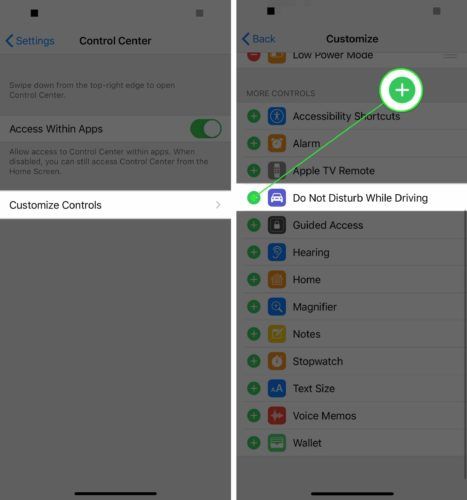
Zergatik igortzen du nire iPhone-k gidatzen ari naizen jendea?
Zure iPhone-k erantzun automatikoa bidaltzen die testu mezu bat bidaltzen dizuten kontaktuei, Ez molestatu Gidatzen ari zaren bitartean. Hala ere, zure kontaktuek 'Premiazkoa' hitza idatz dezakete bigarren mezu batean Ez molestatu saihesteko, kasu horretan lehenengo mezua berehala jasoko duzu.
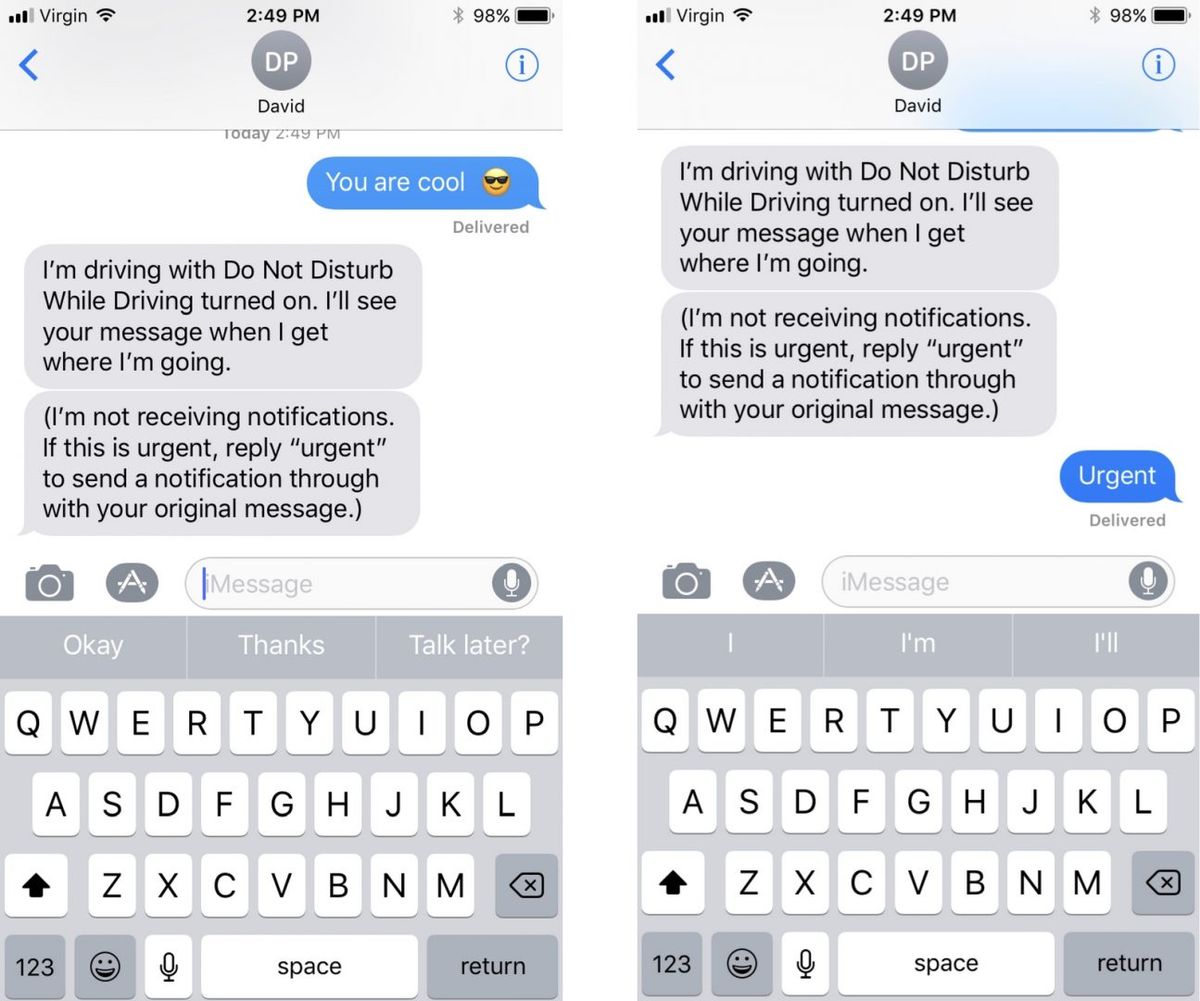
Nork jasotzen du nire erantzun automatikoa?
Auto-erantzuna gidatzerakoan Ez molestatu nork jasoko duen aukeratu dezakezu Ezarpenak -> Ez molestatu -> Erantzun automatikoa . Ondoren, inork ez, azken aldiak, gogokoak edo kontaktu guztiak zure Ez molestatu erantzun automatikoa jasotzea nahi duzun aukeratu dezakezu. Hautatzen duzun aukeraren ondoan marka txiki bat agertzen da.
Nola aldatu dezaket erantzun automatikoa?
Erantzun automatikoa aldatzeko, ireki Ezarpenak aplikazioa eta ukitu Ez molestatu -> Erantzun automatikoa . Ondoren, ukitu Erantzun automatikoa testu eremua, eta horrek iPhone teklatua irekiko du. Azkenean, idatzi jendeak gidatzen ari zaren bitartean mezu bat bidaltzen dizunean jasotzea nahi duzun mezua.
zergatik esaten du nire telefonoak ez duela zerbitzurako iphone
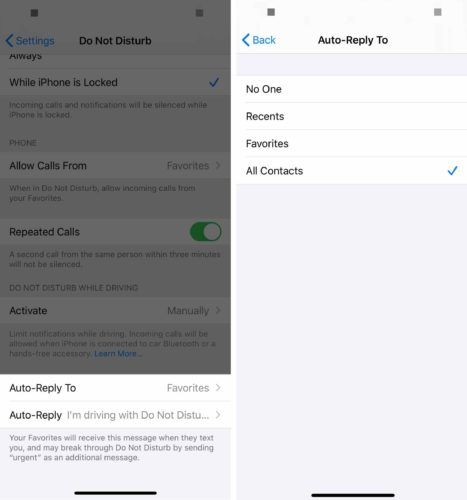
Aholku erabilgarria nerabeen gidarien gurasoentzat
Gidari nerabe baten gurasoa bazara eta ez molestatu Gidatu bitartean haurra bolantearen atzean dagoen bitartean egon dadin ziurtatu nahi baduzu, erabil dezakezu Murrizketak zure nerabeak itzali ez dezan. Murrizketak, funtsean, iPhonearen gurasoen kontrolak dira.
Nola geldi dezaket nire umea itzaltzea Gidatzen ari naizen bitartean ez molestatzea?
iOS 12 eta 13
IOS 12 kaleratu zenean, Murrizketak pantailaren orduaren ezarpenetara eraman ziren. Zure seme-alabak gidatu bitartean ez molestatzea eragotzi nahi baduzu, Screen Time bidez egin beharko duzu.
Ireki Ezarpenak eta ukitu Screen Time -> Edukia eta Pribatutasun Murrizketak . Lehenik eta behin, piztu pantailaren goialdean Edukia eta pribatutasun murriztapenen ondoan dagoen etengailua.
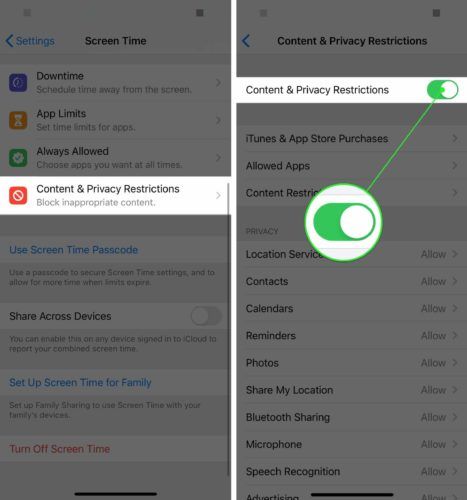
Jarraian, joan behera ez molestatu gidatzerakoan eta punteatu gainean. Azkenean, ukitu Ez Onartu . Horrek zure gidari nerabea gidatu bitartean ez molestatu eskuz itzultzea eragotziko du.
zer esan nahi dute amets apokaliptikoek
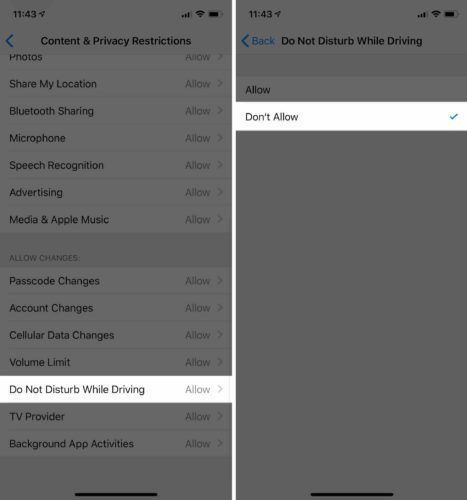
iOS 11 eta lehenagokoa
Ireki Ezarpenak aplikazioa eta ukitu Orokorra -> Murrizketak . Aktibatu Murrizketak eta, ondoren, joan behera eta ukitu Ez molestatu gidatzerakoan . Hemen, hauta dezakezu Ez onartu aldaketak eta saihestu ezarpen hau aldatzea. Orain, Murrizketak pasakodea ezagutzen duten pertsonek soilik desaktibatu ahal izango dute Gidatu bitartean Ez molestatu.
Jarri Unitatean!
Badakizu zer den Ez molestatu gidatzerakoan eta nola konfigura dezakezun zure iPhone gailuan! Sare sozialetan iPhone aholku hau partekatuko duzula espero dugu, zure lagunek eta senideek distrakziorik gabe gidatu dezaten. Eskerrik asko artikulu hau irakurtzeagatik, eta lasai utzi beste iruzkinik beherago beste edozein zalantza izanez gero.
Onena,
David P. eta David L.